QuickTime Player 슬로우 모션: 비디오 속도를 줄이는 확실한 방법
이를 위해 웹에서 여러 느린 비디오 편집기 소프트웨어를 찾을 수 있습니다. 많은 플레이어에는 동영상 속도를 수동으로 늦출 수 있는 기능이 내장되어 있습니다. QuickTime Player는 필요한 모든 미디어 형식을 재생할 수 있는 프로그램입니다. 안정적이고 일관된 QuickTime Player의 힘을 무시하는 것은 간단합니다. 음악 및 비디오 파일 재생 기능 외에도 QuickTime에는 미디어 파일 관리에 도움이 되는 몇 가지 필수 기능이 탑재되어 있습니다. 방법은 다음과 같습니다. 퀵타임 슬로우모션 3단계로 구성된 동영상입니다.
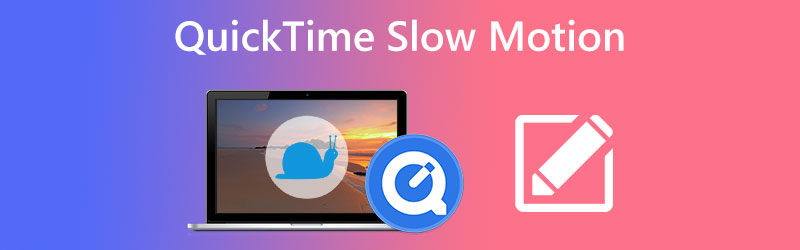
- 1 부분. QuickTime에서 슬로우 모션 비디오를 만드는 방법
- 파트 2. QuickTime에서 슬로우 모션 기능을 비활성화하는 방법
- 3부. Windows용 QuickTime이 있습니까?
- 4부. QuickTime이 슬로우 모션 비디오를 재생하는 방법에 대한 FAQ
1 부분. QuickTime에서 슬로우 모션 비디오를 만드는 방법
1. 플레이어 메뉴를 통해
가능한 한 빨리 QuickTime 플레이어에서 비디오를 보고 싶다고 가정하십시오. 이 경우 오래 지속되는 솔루션을 사용하는 것이 좋습니다. 도구 모음을 사용하여 응용 프로그램의 설정을 변경하고 클립을 가속 또는 감속하여 요구 사항에 맞게 클립 속도를 조정할 수 있습니다.
1 단계: 컴퓨터에 있는 Quicktime 플레이어를 실행합니다. 그런 다음 사용자 인터페이스에 비디오를 포함합니다.
2 단계: 도구 모음으로 포커스를 이동하고 Windows 탭을 선택합니다. 라고 표시된 버튼을 누르면 A/V 컨트롤, 대화창이 나타납니다.
3 단계 : 찾기 재생 속도 메뉴에서 동영상의 속도를 높이거나 낮추어 조정하십시오. 뚜껑을 다시 상자에 놓고 비디오를 계속 재생합니다.
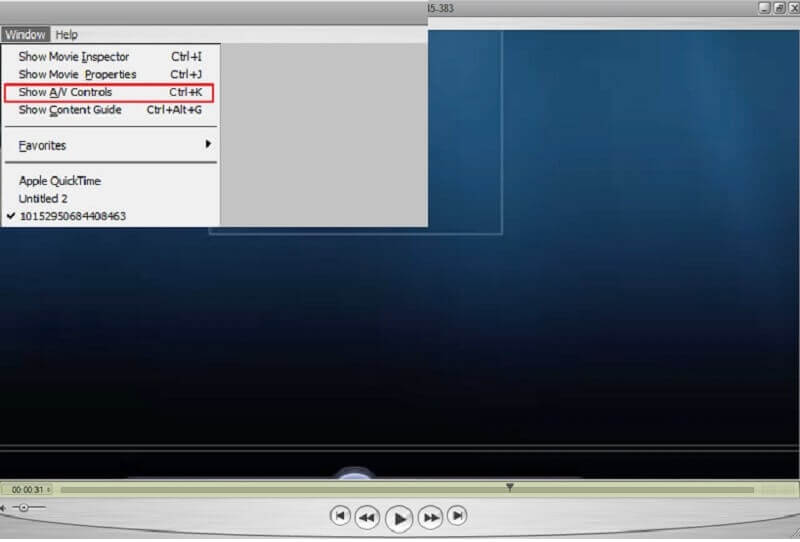
2. 전용 단축키를 통해
QuickTime에는 비디오 속도를 높이거나 낮추는 데 사용할 수 있는 특수 단축키가 없습니다. 그러나 컴퓨터의 마우스와 키보드를 활용하면 작업을 순식간에 완료할 수 있습니다.
1 단계: QuickTime Player는 컴퓨터에서 실행되어야 하며 컴퓨터에서 비디오를 열어야 합니다.
2 단계: 키보드의 ALT 키를 동시에 누른 상태에서 비디오 재생을 시작합니다. 마우스 버튼을 누른 상태에서 플레이어의 감속 버튼을 동시에 누릅니다. 그것은 비디오의 속도를 높일 것입니다.
3 단계 : 누르기만 하면 ALT 키를 누른 다음 되감기 버튼을 누르면 동영상의 속도가 느려집니다.
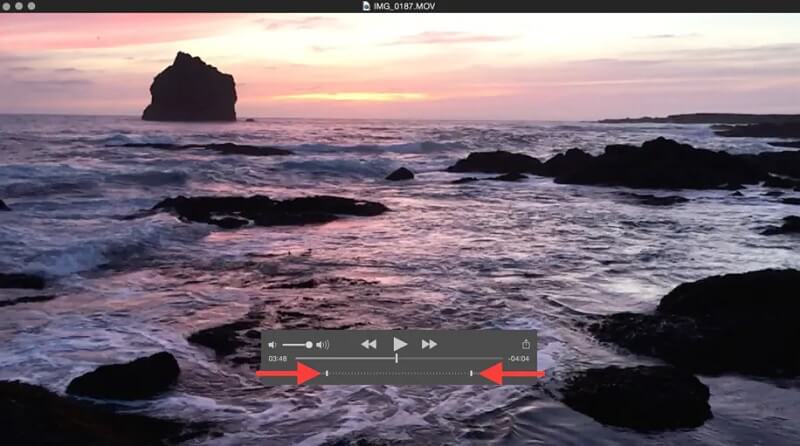
파트 2. QuickTime에서 슬로우 모션 기능을 비활성화하는 방법
재생 속도를 조정하여 요구 사항에 맞게 영화의 속도를 변경할 수 있습니다. 기본 설정에 따라 동영상 속도를 높이거나 낮출 수 있습니다. QuickTime의 비디오 재생 속도가 요구 사항을 충족한다고 생각되면 QuickTime에서 제공하는 슬로우 모션 기능을 자유롭게 비활성화할 수 있습니다.
1 단계: 기본 탐색 모음에서 Windows를 선택한 후 A/V 컨트롤 표시 하위 메뉴에서 옵션.
2 단계: 재생 속도를 변경하려면 버튼을 클릭한 다음 열린 새 창에서 재생 슬라이더를 왼쪽이나 오른쪽으로 끕니다. 비디오가 부적절한 속도로 재생되지 않도록 하려면 오디오 및 비디오 설정을 끄십시오.
3 단계 : 업데이트된 동영상을 저장하려면 컴퓨터의 CTRL + S 또는 CMD + S 키. 몇 번의 마우스 클릭으로 QuickTime Player에서 슬로우 모션을 효과적으로 비활성화할 수 있습니다.
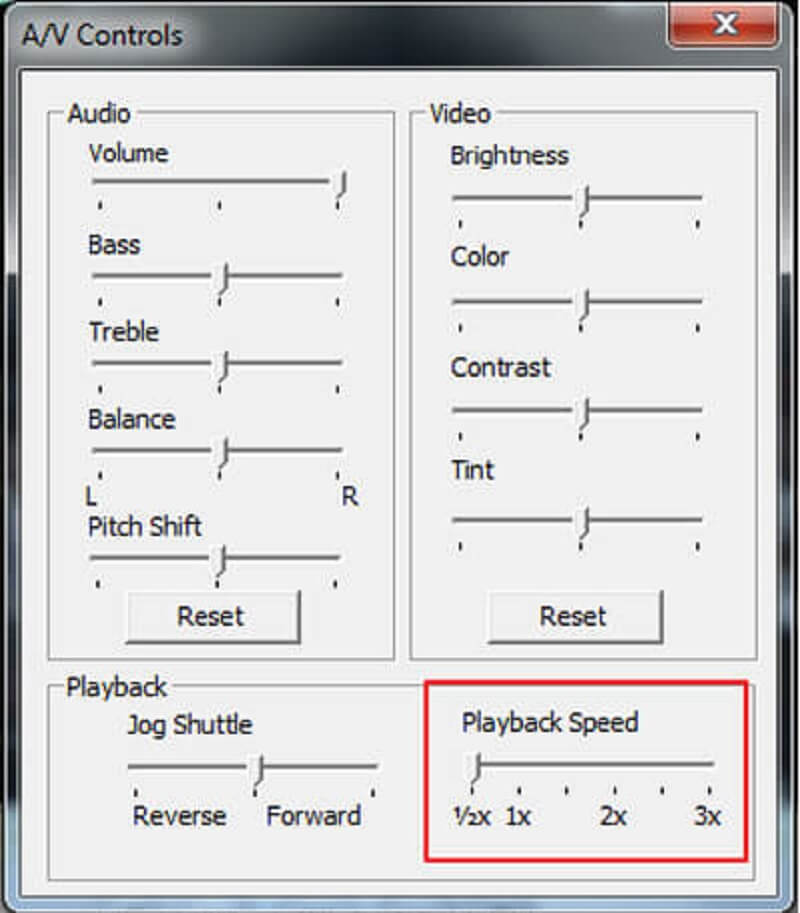
3부. Windows용 QuickTime이 있습니까?
Windows 버전의 QuickTime 플레이어가 최근에 출시되었습니다. 그러나 사용하려면 운영 체제가 Windows 7 이상이어야 합니다. QuickTime은 편리한 미디어 플레이어이지만 현재로서는 영화의 속도를 높이거나 낮추는 신뢰할 수 있는 방법을 제공하지 않습니다. 또한 파일의 오디오 및 비디오 품질에 혼란을 줄 가능성이 있습니다. QuickTime 플레이어를 사용하여 원하는 결과를 얻지 못할 가능성을 고려하십시오. 이러한 시나리오에서는 다음을 사용하는 것이 좋습니다. Vidmore 비디오 컨버터. Mac 사용자의 경우 사용 가능한 가장 우수한 비디오 편집 및 파일 형식 변환 소프트웨어입니다. 또한 사용자 인터페이스의 복잡하지 않은 특성으로 인해 사용이 간편하여 초보자와 숙련된 사용자 모두에게 적합합니다.
Vidmore Video Converter의 도움으로 모든 비디오의 재생 속도를 전문적으로 수정할 수 있습니다. 또한 사용자가 빠르게 클립을 자르고 효과와 자막을 추가하고 둘 다 비디오에 추가할 수 있는 강력한 비디오 편집 프로그램입니다. 마지막으로, 이 도구를 사용하면 비디오 속도를 영구적으로 줄일 수 있으므로 비디오 속도를 재설정하는 수고를 겪지 않아도 됩니다.
1 단계: 클릭 무료 다운로드 Windows 또는 Mac을 사용하는 경우 옵션입니다. 런처를 구성하고 장치에서 작동하도록 허용해야 합니다.
이 비디오 변환기를 시작하고 공구 상자 탭. 그런 다음 비디오 속도 컨트롤러를 찾아 클릭합니다. 또한 다음을 확인하십시오. 을 더한 아이콘을 선택하고 비디오를 추가합니다.
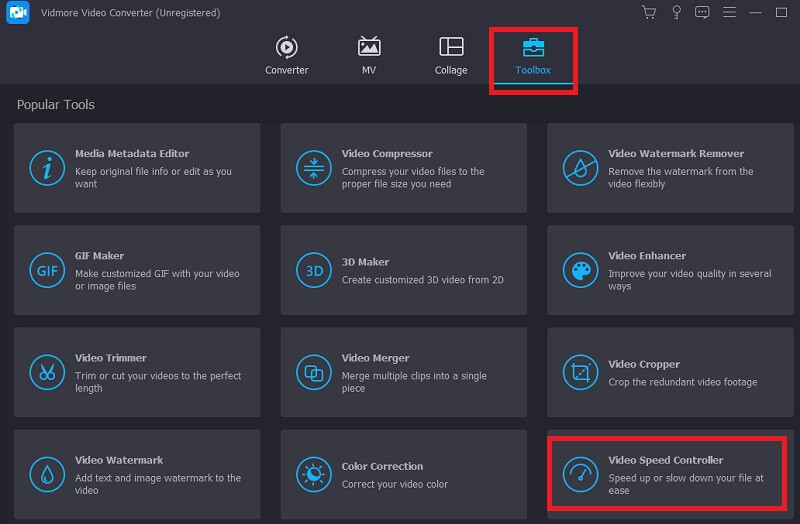
2 단계: 비디오가 성공적으로 업로드되면 선택할 수 있는 8가지 속도 옵션이 표시됩니다.
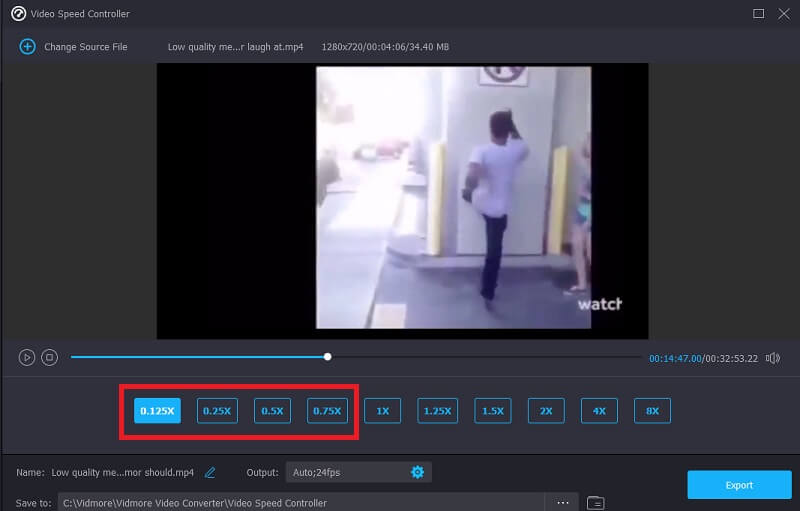
클립을 변경하고 싶다면 설정처럼 보이는 아이콘을 누른 후 화질 부분에서 변경하고 싶은 부분을 변경하면 된다. 향상이 완벽하게 구성되면 다음을 계속할 수 있습니다. 확인 단추

3 단계 : 마지막 단계에서 다음을 눌러야 합니다. 수출 버튼을 누르고 프로세스가 완료될 때까지 기다립니다.

4부. QuickTime이 슬로우 모션 비디오를 재생하는 방법에 대한 FAQ
Mac의 QuickTime은 무료입니까?
모든 Mac 및 MacBook에 사전 설치되어 제공되므로 Mac에서 QuickTime을 사용하는 것은 완전히 무료입니다. 프로 버전에서 사용할 수 있는 모든 기능에 액세스하려면 요금을 지불해야 합니다.
QuickTime에 비디오 속도를 빠르게 변경할 수 있는 방법이 있습니까?
최신 버전의 QuickTime에는 동영상 속도를 빠르게 높일 수 있는 기능이 포함되어 있습니다. QuickTime에서 비디오 속도를 높이려면 옵션 바로 가기를 누를 수 있습니다. 현재 QuickTime 7과 호환되지 않습니다.
QuickTime과 함께 사용할 수 있는 형식은 무엇입니까?
Mac용 QuickTime Player는 다양한 파일 형식과 호환됩니다. 다양한 형식을 사용할 수 있으며 그 중 일부는 AAC, MP3, AIFF, DV, AVI, FLAC 및 3GP입니다.
결론
앞서 언급했듯이 이 작품은 모든 영화, 특히 매우 지루한 영화를 빠르게 재생하는 데 도움이 되는 몇 가지 간단한 조언을 제공했습니다. Mac에서 비디오를 재생하는 방법을 발견했습니다. 퀵타임 플레이어 슬로우 모션. 또한 QuickTime에서 슬로우 모션 비디오 재생을 끄는 간단한 방법을 설명합니다. 이 포스트를 읽으신 후, 이제 영화에 대한 감상을 더 많이 느끼실 수 있기를 바랍니다.


